基础水球图
1.1 介绍与演示
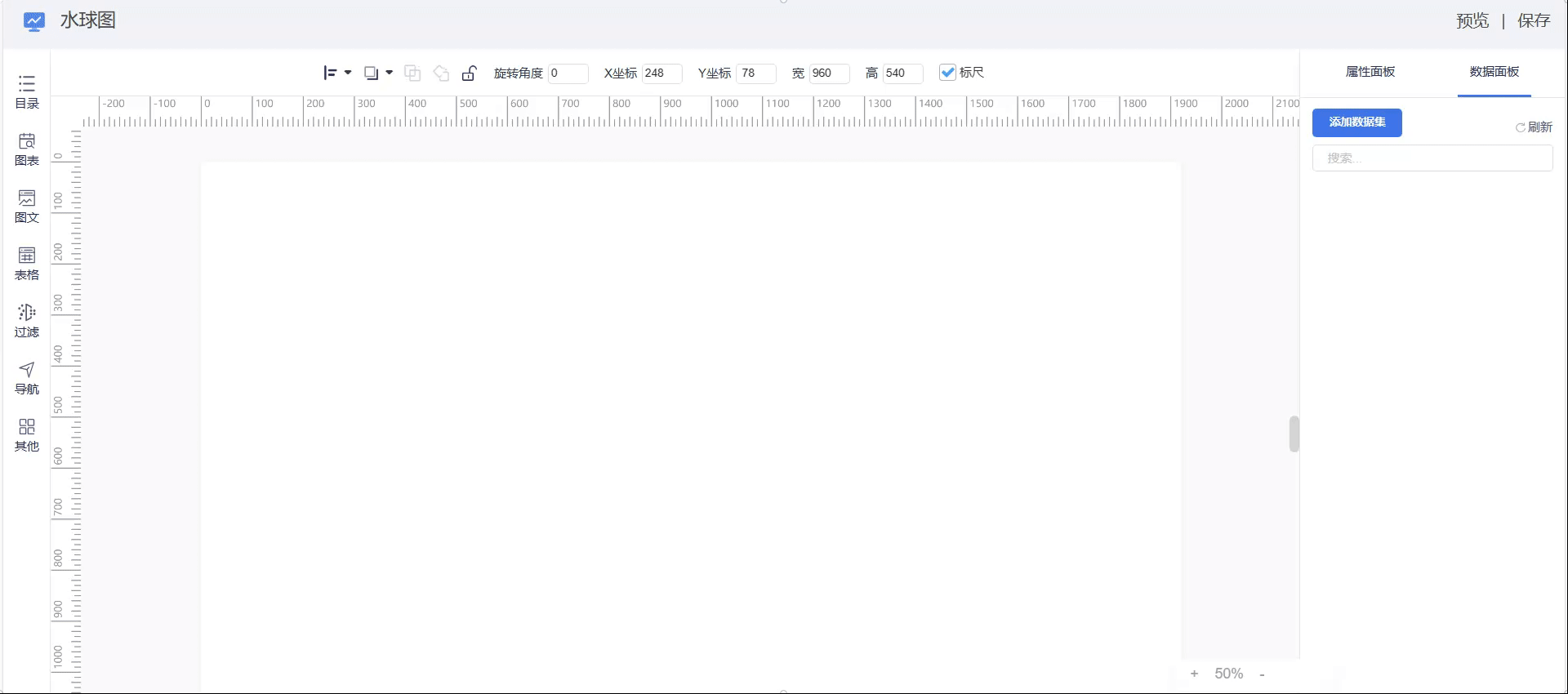
Preview
水球图是一种用于展示比例或进度的数据可视化图表。它通常用于显示百分比或比率,并且具有直观的圆形设计,类似于水球。可以很好地呈现数据的相对大小,特别是在展示目标达成情况或比较不同类别的数据时很有用。
1.2 使用教程
1.2.1 数据导入
数据导入支持:Json数据集、API服务数据集;
- 基础数�据准备:Json数据集或Excel【可百度转换成Json文件】
- 注意事项:
至少1个字段
1.2.2 基础属性
基础属性可以对本控件的背景、边框、标题、选择器等属性的修改。
- 背景:颜色(纯色、渐变颜色)、背景图(显示方式)等设置;
- 边框:是否圆角(圆角度数设置)、边框(是否存在、边框尺寸、边框颜色、是否阴影)等设置;
- 标题:控件标题(是否显示)、显示高度、标题背景设置、字体样式设置、超链接、字体位置等设置;
- 选择器:选择器(是否显示)、背景设置、字体、展现方式(根据不同宽度来调整大小:窗口等分、分别定义占比、分别定义绝对宽度)等设置;
1.2.3 高级属性
-
图形基础
颜色系列:选择主题颜色;
控制图形基础样式:缩放大小、位置控制(水平、垂直)
形状设置:选择水球图形状:圆形、菱形、矩形、圆角矩形、三角形、针形、箭尾形、心形等
背景颜色:自定义控制背景颜色
边框:宽度、大小、阴影及边距大小
-
波浪设置
颜色透明度:调整波浪颜色的状态
强度:调整波浪的纵向强度
间距:波浪横向间距
阴影颜色:波浪设置阴影颜色
模糊度:波浪设置模糊度
-
主值设置
显示:是否显示波浪
水平、垂直偏移:自定义调整偏移度数
主值类型:选择比值、原值
字体:大小、颜色设置
标题:控制是否显示、标题的位置、间距、大小、颜色设置
-
值域设置
设置最大值和最小值:固定(填写最小值、最大值范围)或自动
-
提示框
调整鼠标移动到控件上时的提示框样式。
显示提示:设置提示框是否显示。
背景色:设置背景颜色。
文字样式:设置字体颜色和字体大小。
指示器样式:设置指示器颜色和宽度。
1.3 事件属性
事件属性主要是控件的穿透和控件动效。